Mit App Launchpad können Sie Containeranwendungen in einem Kubernetes-Cluster bereitstellen.
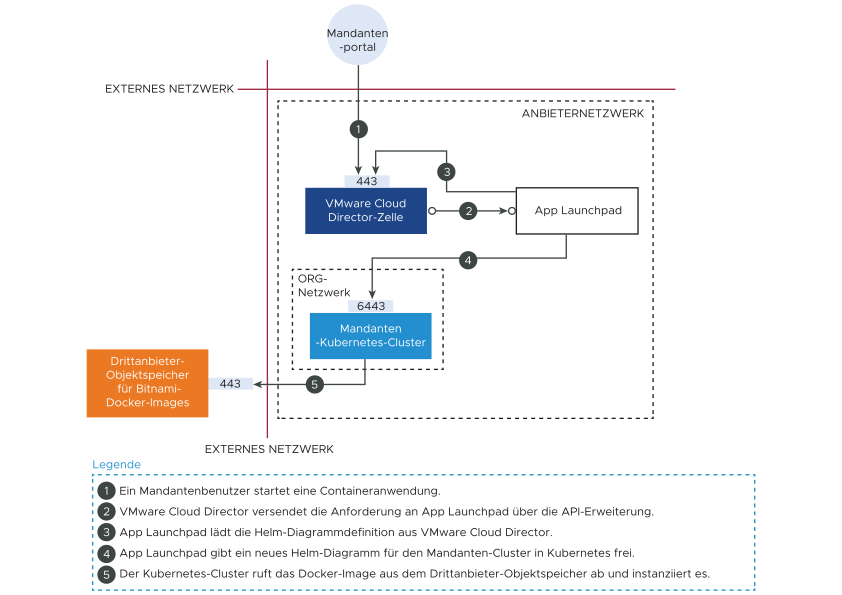
Voraussetzungen
- Stellen Sie sicher, dass Sie über die Rolle vApp-Benutzer oder einen gleichwertigen Satz von Rechten verfügen, die Ihrem VMware Cloud Director-Benutzer zugewiesen sind. Weitere Informationen finden Sie unter Vordefinierte Rollen und deren Rechte.
- Stellen Sie sicher, dass App Launchpad auf den Kubernetes-Mandantencluster zugreifen kann.
- Wenn sich der Kubernetes-Cluster auf VMware Tanzu™ Kubernetes™ Grid befindet, müssen Sie eine zusätzliche Konfiguration vornehmen. Sie müssen App Launchpad den Zugriff auf den Kubernetes-Steuerungsebenenknoten erlauben. Weitere Informationen finden Sie unter Hinzufügen einer SNAT- oder DNAT-Regel zu einem NSX-T Edge-Gateway in der VMware Cloud Director-Dokumentation.
- Wenn es sich bei dem Kubernetes-Cluster um einen nativen Container Service Extension-Cluster handelt, stellen Sie sicher, dass der Cluster über ein direktes oder geroutetes Netzwerk bereitgestellt wird.
- Wenn es sich bei dem Kubernetes-Cluster um einen nativen Container Service Extension-Cluster handelt, der in einem gerouteten Netzwerk bereitgestellt wird, überprüfen Sie, ob eine spezifische NAT-Regel auf dem Mandanten-Edge-Gateway für den Steuerungsebenenknoten des Clusters konfiguriert ist.
- Stellen Sie sicher, dass der Kubernetes-Cluster über ausgehenden Zugriff auf den Docker-Hub eines Drittanbieters verfügt, auf dem Bitnami-Docker-Images gespeichert sind.